Kako postaviti Brave kao zadani preglednik na iPhoneu i iPadu?
Miscelanea / / June 08, 2022
Brave agresivno gura preglednik privatnosti u marketinškim kampanjama. Programeri iOS-a uveli su značajke privatnosti u Safari, dok je Brave preglednik uzeo prednost davno unatrag. Pokazat ću vam kako postaviti Brave kao zadani preglednik na iPhoneu i iPadu. Verzija iOS-a u ovom slučaju nije važna, a stariji iOS uređaji mogu slijediti tutorial.
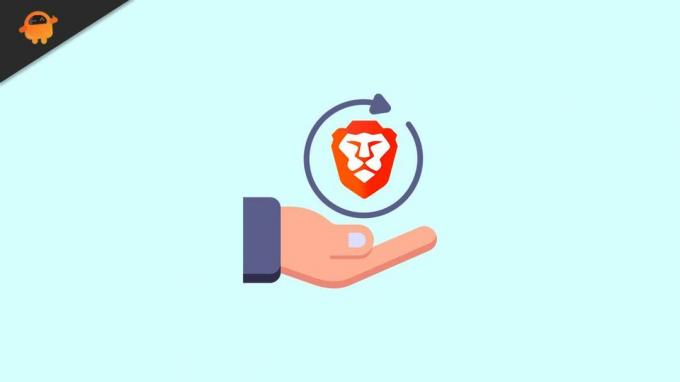
Sadržaj stranice
-
Možete li promijeniti zadani preglednik na iPhoneu i iPadu?
- Kako postaviti Brave kao zadani preglednik na iPhoneu i iPadu?
-
Zašto moj iPhone koristi Brave umjesto Safarija?
- Poanta
Možete li promijeniti zadani preglednik na iPhoneu i iPadu?
Apple je tijekom godina optimizirao ugrađene aplikacije. Nema sumnje da iOS softver uključuje Safari i pruža impresivno iskustvo. Naučili smo da je tvrtki te veličine potrebno puno vremena da napravi drastičan pomak. Trebaju im godine da implementiraju jednu značajku u ugrađene aplikacije.
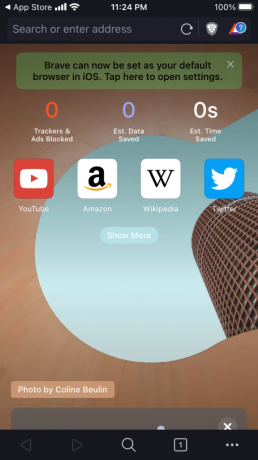
Znamo ograničenja iPhonea, a tvrtka ne dopušta korisnicima da mijenjaju zadane aplikacije. Ne možete imati alternativnu telefonsku aplikaciju, ali možete dobiti drugačiji tretman u Android okruženju. Naravno, ne žele da izravni konkurent preuzme tržište, pa iOS softver omogućuje korisnicima promjenu zadanog preglednika na iPhoneu i iPadu.
Kako postaviti Brave kao zadani preglednik na iPhoneu i iPadu?
Na sreću, Apple korisnicima dopušta promjenu zadanog preglednika u iOS softveru. Možete slijediti upute za promjenu preglednika Safari, a vodič je primjenjiv za starije verzije softvera. Korisničko sučelje iOS-a i iPadOS-a slično je i neću posebno pokrivati iPad tutorial. Možete se osloniti na vodič za iPhone i slijediti upute na iPadOS-u za promjenu zadanog preglednika.
Oglasi
1. Otvorite aplikaciju "Postavke" s početnog zaslona.
2. Odaberite "Brave" preglednik iz postavki.
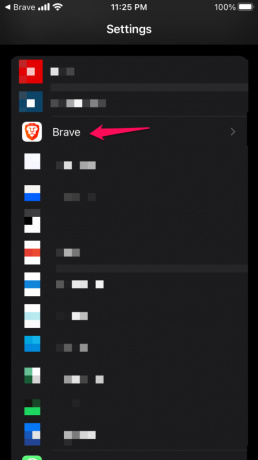
3. Dodirnite opciju "Zadana aplikacija preglednika" da biste vidjeli više.
Oglasi
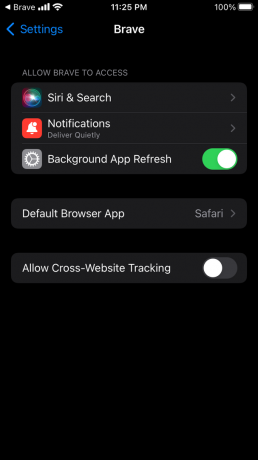
4. Odaberite Brave među opcijama.
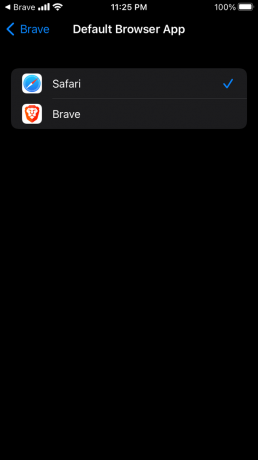
Oglasi
5. Brave je zadani preglednik na iOS uređaju.
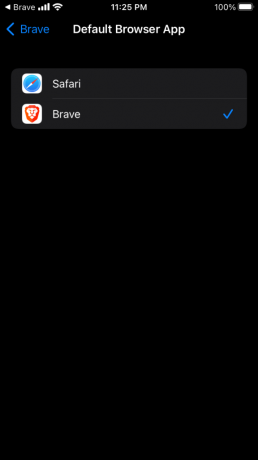
Korisničko sučelje nije drugačije na iPadOS-u, a možete promijeniti zadani preglednik na iPhoneu i iPadu.
Zašto moj iPhone koristi Brave umjesto Safarija?
Naravno, nema ništa loše u isprobavanju nečeg novog, a Brave je dio iskustva. Korisnici iPhonea ili iPada trebali bi imati mogućnost poništavanja promjena na uređaju. Molim čitatelje da obilježe vodič, tako da se uvijek možete vratiti i naučiti kako vratiti zadani preglednik. Pokazat ću kako možete vratiti Safari na izvorno mjesto.
1. Otvorite aplikaciju "Postavke" s početnog zaslona.
2. U postavkama odaberite preglednik "Safari".
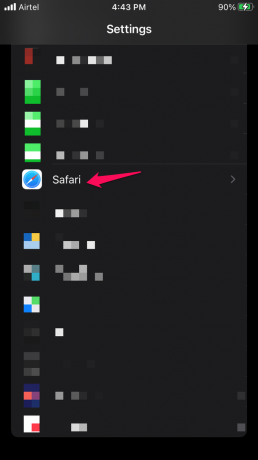
3. Dodirnite opciju "Zadana aplikacija preglednika" da biste vidjeli više.
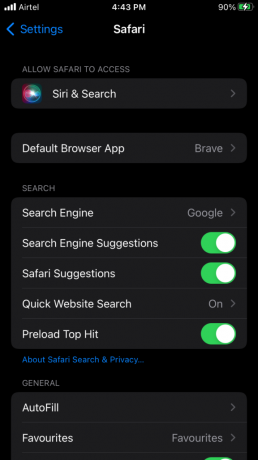
4. Odaberite Safari među opcijama.
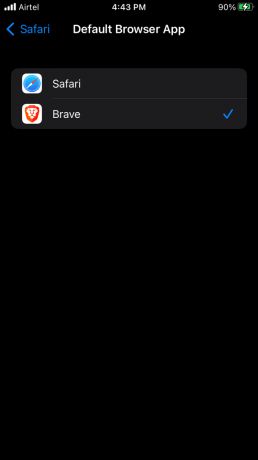
5. Safari je zadani preglednik na iOS uređaju.
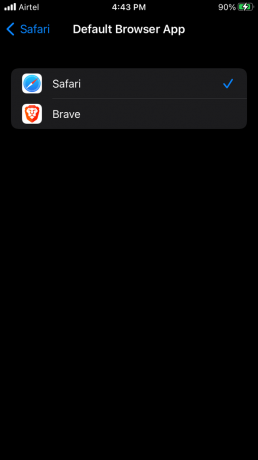
Ponovo pokrenite svoj iPhone ili iPad i on će započeti novu sesiju.
Poanta
Brave je nešto superiorniji u odjelu za privatnost. Nema sumnje da je Safari preglednik usredotočen na privatnost i da je rafinirani preglednik u iOS okruženju. Pokazao sam vam kako ukloniti Safari i postaviti Brave kao zadani preglednik u iOS softveru. Recite nam što mislite o Brave pregledniku u odjeljku komentara ispod.



